Как создать собственный тип записи в WordPress
Опубликовано: 2024-02-21WordPress — это мощная система управления контентом (CMS), предлагающая множество возможностей гибкости и настройки.
Однако иногда сообщения и страницы по умолчанию могут не соответствовать вашим потребностям.
Вот тут-то и приходят на помощь пользовательские типы сообщений — они дают вам ключ к демонстрации уникального контента именно так, как вы этого хотите.
В этой пошаговой статье мы покажем вам, как создать собственный тип публикации, объясним преимущества и поможем вам профессионально отобразить их.
Итак, без лишних слов, приступим!
Оглавление
- Что такое пользовательский тип сообщения?
- Почему вы хотите создать собственный тип сообщения?
- Пользовательские и стандартные типы сообщений WordPress
- Как создать собственный тип записи в WordPress
- Создайте собственный тип сообщения с помощью плагина
- Создание пользовательского типа сообщения вручную
- Заключение
1 Что такое пользовательский тип сообщения?
Пользовательский тип записи — это способ определить новый тип контента в WordPress. По умолчанию WordPress поставляется с несколькими типами записей, например
- Сообщения
- Страницы
- Вложения
- Редакции
- Навигационные меню
- Пользовательские CSS
- Наборы изменений
Однако вы можете создать собственный тип сообщения, который позволит вам зарегистрировать новый тип контента с его полями данных, интерфейсом редактирования, параметрами отображения и структурой постоянных ссылок.
Например, вам может понадобиться собственный тип публикации для отзывов с полями для цитаты, имени автора и компании. Или вы можете выбрать собственный тип публикации о событии с полями для даты, местоположения, изображения и т. д.
С помощью пользовательских типов сообщений вы можете создавать свои типы контента с уникальными атрибутами и таксономиями.
2. Почему вы хотите создать собственный тип сообщения?
Вот еще несколько причин, по которым вам могут понадобиться пользовательские типы записей в WordPress:
- Для организации различных типов контента на вашем сайте.
- Чтобы иметь больше контроля над отображением вашего контента.
- Чтобы включить разные наборы функций для разных типов контента.
- Чтобы создать уникальный макет или функциональность для определенного типа контента.
- Улучшить пользовательский опыт, упростив поиск и навигацию по контенту.
- Чтобы настроить панель администратора WordPress для разных типов контента.
- Улучшить SEO вашего сайта за счет более осмысленного структурирования вашего контента.
3 пользовательских типа сообщений WordPress по сравнению со стандартными
Теперь, когда мы рассмотрели основы, давайте посмотрим на различия между пользовательскими и стандартными типами записей WordPress.
| Пользовательские типы сообщений | Типы сообщений по умолчанию |
| Создано пользователем | Предопределено WordPress |
| Может иметь уникальные атрибуты и таксономии. | Ограничено ранее существовавшими атрибутами и таксономиями. |
| Обеспечивает гибкость и настройку | Ограниченные возможности настройки |
| Позволяет использовать уникальные шаблоны и макеты. | Ограниченные возможности шаблона |
| Может использоваться для определенных типов контента. | Типы контента общего назначения |
| Требуется кодирование или установка плагина | Встроенная функциональность |
| Требует ручной настройки и настройки. | Готов к использованию из коробки |
| Улучшает взаимодействие с пользователем благодаря структурированному контенту | Стандартное форматирование контента |
4. Как создать собственный тип записи в WordPress
Создать собственные типы записей в WordPress можно с помощью плагина или создав их вручную.
Давайте рассмотрим эти методы подробно.
4.1. Создайте собственный тип сообщения с помощью плагина
Использование плагина для создания пользовательских типов сообщений предлагает удобное решение для тех, кто предпочитает не изменять код или ищет более быстрый и простой метод.
Для начала установите и активируйте плагин Custom Post Type UI. Подробные инструкции по установке плагина WordPress вы можете найти в нашем пошаговом руководстве.
После активации перейдите в раздел «Пользовательский интерфейс CPT» → «Добавить/редактировать типы сообщений» на панели управления WordPress. Вы перейдете на вкладку «Добавить новый тип сообщения».
На этой вкладке вы можете начать настройку основных параметров . Здесь вы можете указать URL-адрес пользовательской публикации, состоящий из буквенных или цифровых символов.
Вам также потребуется указать названия меню во множественном и единственном числе для вашего пользовательского типа сообщений.
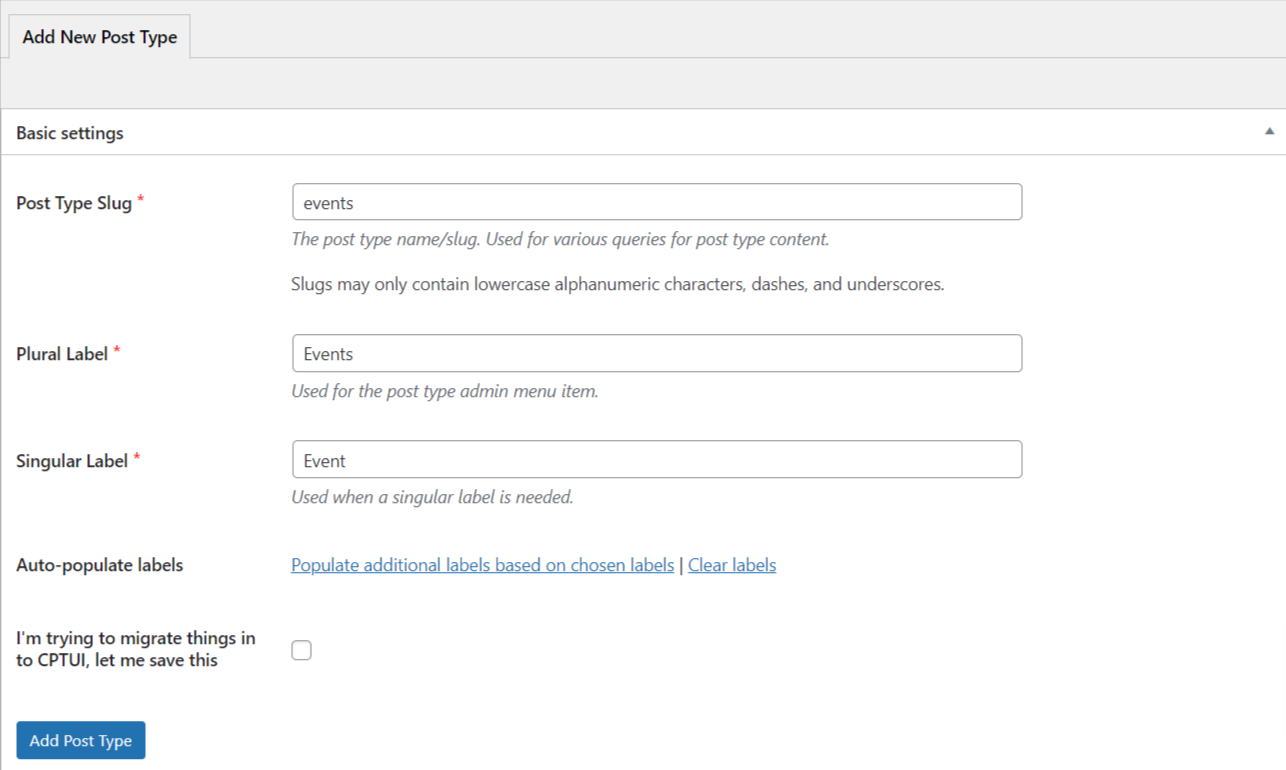
При желании вы можете нажать ссылку «Заполнить дополнительные метки на основе выбранных меток» . При этом дополнительные поля меток заполняются автоматически, что экономит ваше время.
Далее вы можете сохранить изменения, нажав кнопку «Добавить тип сообщения» , или перейти к следующей настройке — раздел «Дополнительные метки» .
Если вы не использовали функцию автоматического заполнения меток, вы можете вручную ввести описание типа публикации и указать другие метки.
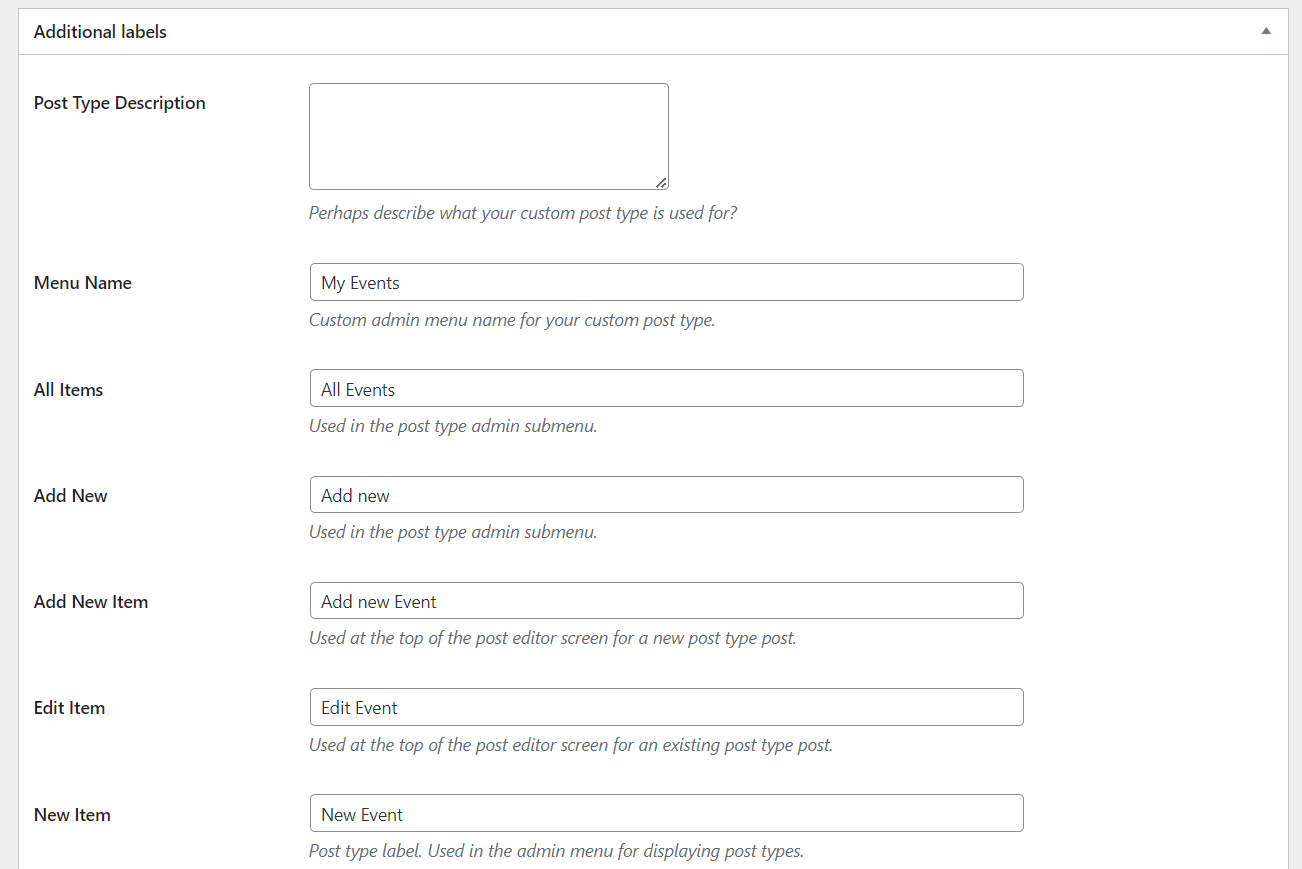
Эти метки будут использоваться во всем пользовательском интерфейсе WordPress при управлении контентом в пределах назначенного типа записи.
Переходя к общим настройкам, здесь вы настроите атрибуты и структуры для вашего пользовательского типа сообщений. К каждому варианту прилагается краткое описание, которое поможет вам сделать правильный выбор.
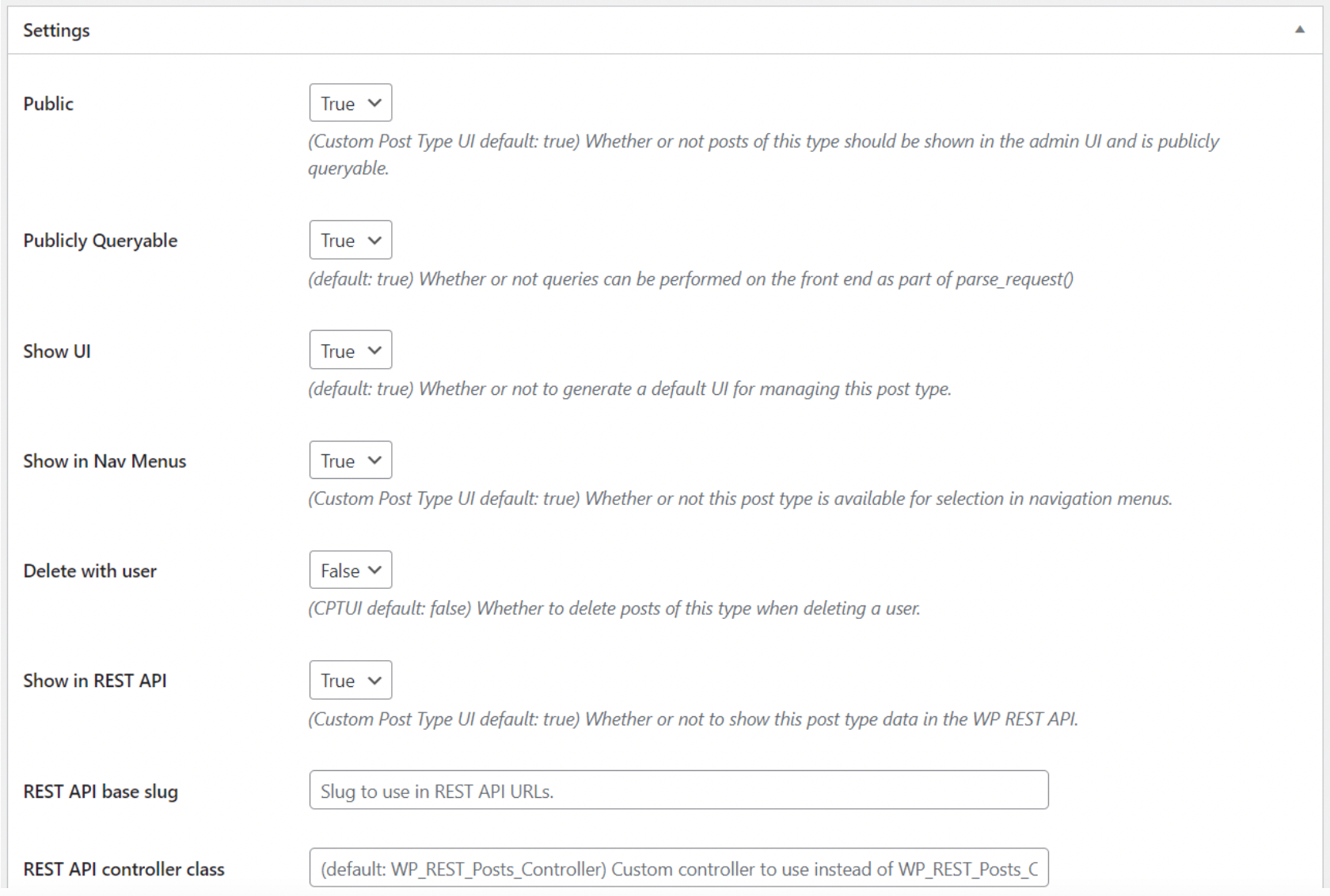
В последнем разделе настроек вы увидите параметры поддержки и таксономии. Установите флажки для функций, которые вы хотите, чтобы ваш пользовательский тип сообщений поддерживал, и повторите процесс в разделе «Таксономии» .
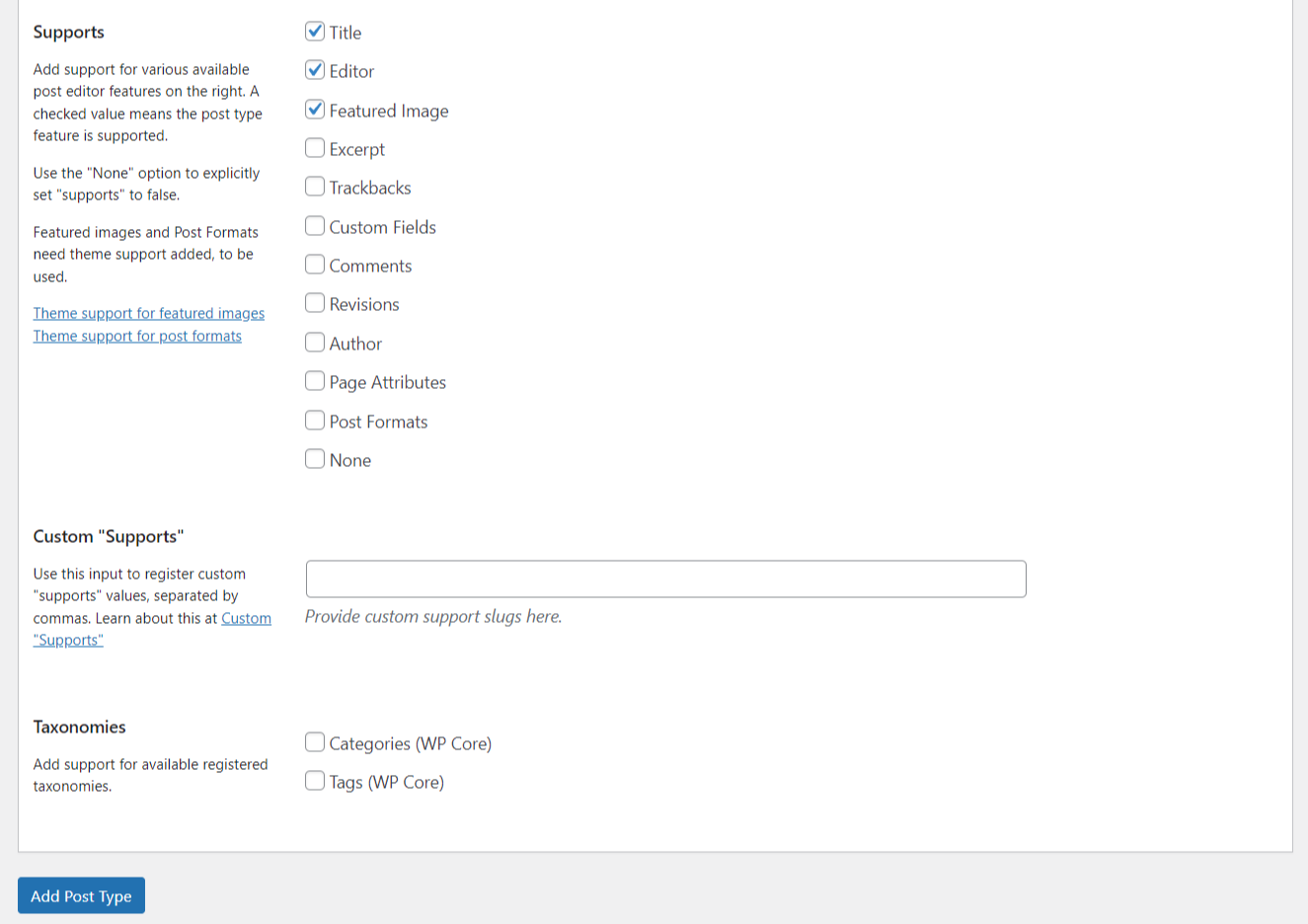
Когда вы будете довольны настройками, нажмите кнопку «Добавить тип сообщения» , чтобы сохранить изменения.
После сохранения вы заметите, что ваш новый пользовательский тип записи отображается как один из пунктов меню WordPress, как показано ниже.
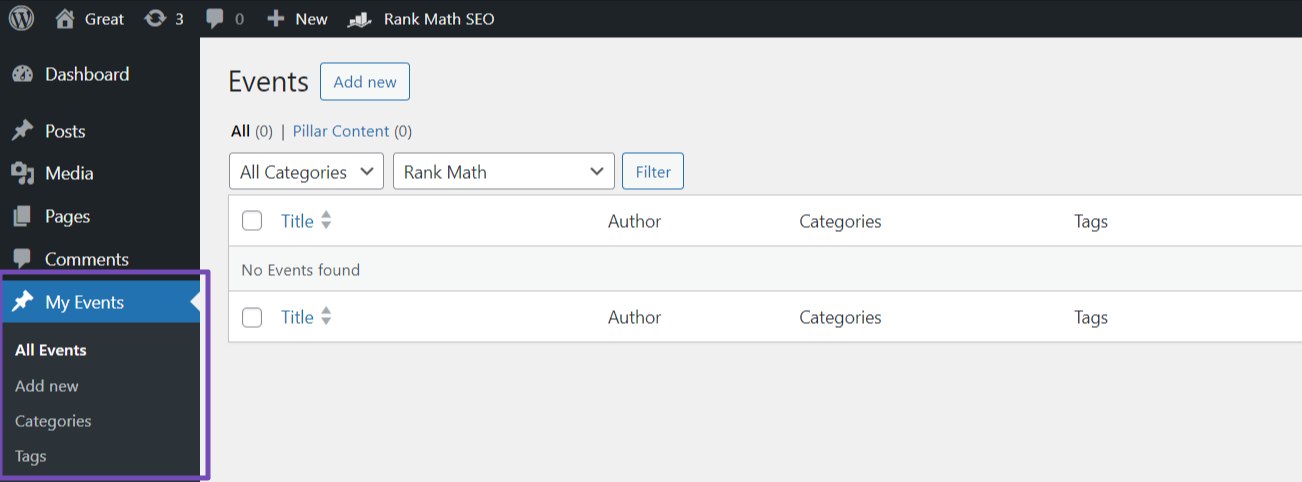
Теперь давайте обсудим ручной метод.
4.2 Создание пользовательского типа записи вручную
Если вы предпочитаете создавать собственный тип сообщений вручную, это включает в себя редактирование файла вашей темы.php.

Как правило, вы можете получить доступ к файлу function.php, открыв файлы вашей установки WordPress через FTP или панель управления WordPress.
Однако, поскольку вы можете потерять код после обновления темы, рекомендуется использовать плагин фрагмента WordPress, например WPCode.
Чтобы продолжить, вам необходимо установить и активировать плагин WPCode.
После активации перейдите в «Фрагменты кода» → «Добавить фрагмент» на панели управления WordPress. Наведите указатель мыши на «Добавить свой собственный код (новый фрагмент)», затем нажмите кнопку «Использовать фрагмент» .
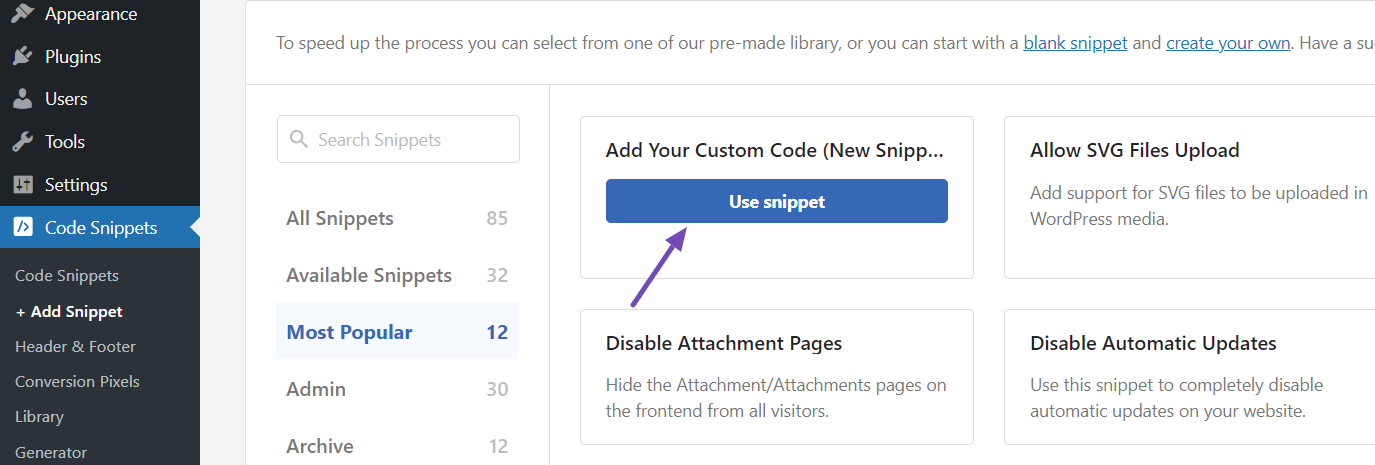
Вы перейдете на страницу «Создать собственный фрагмент». Затем дайте фрагменту название, переключите переключатель в положение «Активный», а затем измените тип кода на «Фрагмент PHP» , как показано ниже.
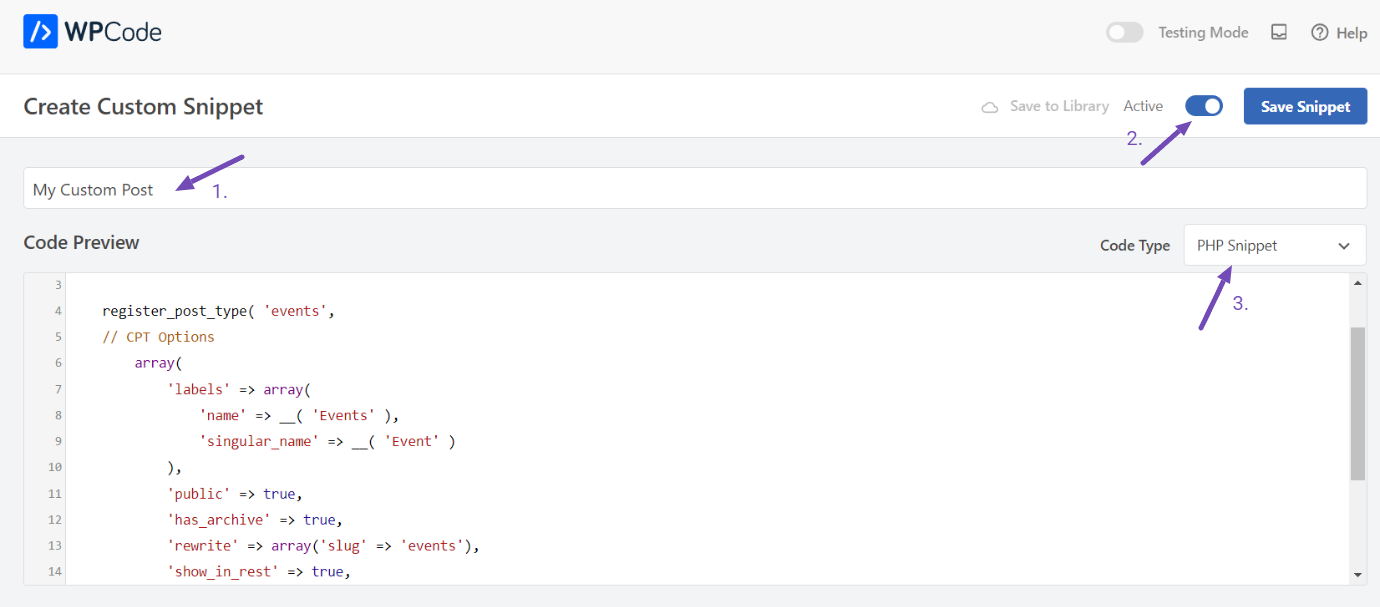
После этого вставьте следующий код в область «Предварительный просмотр кода».
// Function to register our custom post type function create_posttype() { register_post_type( 'events', // CPT Options array( 'labels' => array( 'name' => __( 'Events' ), 'singular_name' => __( 'Event' ) ), 'public' => true, 'has_archive' => true, 'rewrite' => array('slug' => 'events'), 'show_in_rest' => true, ) ); } // Hook our function to 'init' add_action( 'init', 'create_posttype' );Предоставленный код создает базовый пользовательский тип сообщений с именем «События», который будет отображаться в вашем меню администратора и совместим с любой темой.
Если вам нужен только простой пользовательский тип сообщения, вы можете заменить «события» и «События» нужным слагом и именем CPT, а затем нажать кнопку «Обновить» .
Однако, если вам требуются дополнительные параметры для вашего пользовательского типа публикации, вы можете использовать следующий код вместо предыдущего.
Этот код расширяет настраиваемый тип публикации «События» различными опциями, включая поддержку редакций, избранных изображений, настраиваемых полей и связь с настраиваемой таксономией под названием «местоположение».
/* * Creating a function to create our custom post type */ function custom_post_type() { // Set UI labels for Custom Post Type $labels = array( 'name' => _x( 'Events', 'Post Type General Name', 'astra' ), 'singular_name' => _x( 'Event', 'Post Type Singular Name', 'astra' ), 'menu_name' => __( 'Events', 'astra' ), 'parent_item_colon' => __( 'Parent Event', 'astra' ), 'all_items' => __( 'All Events', 'astra' ), 'view_item' => __( 'View Event', 'astra' ), 'add_new_item' => __( 'Add New Event', 'astra' ), 'add_new' => __( 'Add New', 'astra' ), 'edit_item' => __( 'Edit Event', 'astra' ), 'update_item' => __( 'Update Event', 'astra' ), 'search_items' => __( 'Search Event', 'astra' ), 'not_found' => __( 'Not Found', 'astra' ), 'not_found_in_trash' => __( 'Not found in Trash', 'astra' ), ); // Set other options for Custom Post Type $args = array( 'label' => __( 'events', 'astra' ), 'description' => __( 'Event listings', 'astra' ), 'labels' => $labels, // Features this CPT supports in Post Editor 'supports' => array( 'title', 'editor', 'excerpt', 'author', 'thumbnail', 'comments', 'revisions', 'custom-fields', ), // Taxonomy associated with this CPT 'taxonomies' => array( 'location' ), /* A hierarchical CPT is like Pages and can have Parent and child items. A non-hierarchical CPT is like Posts. */ 'hierarchical' => false, 'public' => true, 'show_ui' => true, 'show_in_menu' => true, 'show_in_nav_menus' => true, 'show_in_admin_bar' => true, 'menu_position' => 5, 'can_export' => true, 'has_archive' => true, 'exclude_from_search' => false, 'publicly_queryable' => true, 'capability_type' => 'post', 'show_in_rest' => true, ); // Registering the Custom Post Type register_post_type( 'events', $args ); } /* Hook into the 'init' action so that the function containing our CPT registration is not unnecessarily executed. */ add_action( 'init', 'custom_post_type', 0 ); В этом коде для значения иерархического пользовательского типа записи установлено значение false . Чтобы пользовательский тип сообщения отображался как страницы, а не как сообщения, вы можете изменить это значение на true .
В коде используется текстовый домен «astra». Итак, чтобы использовать текстовый домен вашей темы, если он поддерживает перевод, перейдите в «Внешний вид» → «Редактор файлов темы» в панели администратора.
Как показано ниже, перейдите к style.css, чтобы увидеть текстовый домен вашей темы.

Не забудьте сохранить активный код в плагине WPCode и нажать кнопку «Обновить» после внесения изменений.
Примечание. Избегайте объединения двух фрагментов, в которых регистрируется один и тот же пользовательский тип сообщения, что приводит к ошибкам WordPress. Для дополнительных типов сообщений создайте новый фрагмент для каждого из них.
5. Вывод
Добавление пользовательских типов записей на ваш веб-сайт WordPress может значительно улучшить его функциональность и организацию.
Следуя инструкциям в этом руководстве, вы можете легко создавать собственные типы сообщений, соответствующие вашим конкретным потребностям.
Вот несколько советов, которые помогут вам:
- Помните о своей аудитории при разработке пользовательских типов сообщений. Убедитесь, что их легко найти, перемещаться и понимать.
- Не стесняйтесь экспериментировать с различными конфигурациями, чтобы найти то, что лучше всего подходит для вашего сайта.
- Прежде чем применять какой-либо код к работающему веб-сайту, рекомендуется протестировать его в промежуточной среде, чтобы избежать потенциальных проблем.
- Всегда создавайте резервную копию своего веб-сайта перед внесением каких-либо изменений, чтобы при необходимости можно было восстановить его.
Благодаря этому вы сможете поднять свой веб-сайт WordPress на новую высоту, приложив усилия и экспериментируя.
Если этот пост оказался для вас полезным, поделитесь своим отзывом в Твиттере @rankmathseo.
